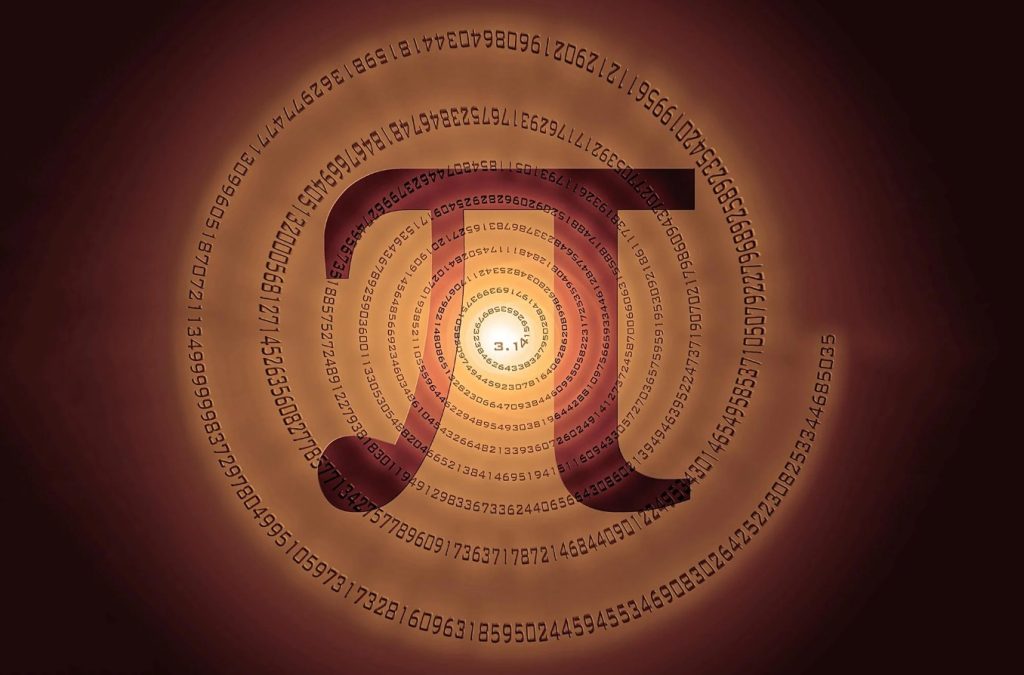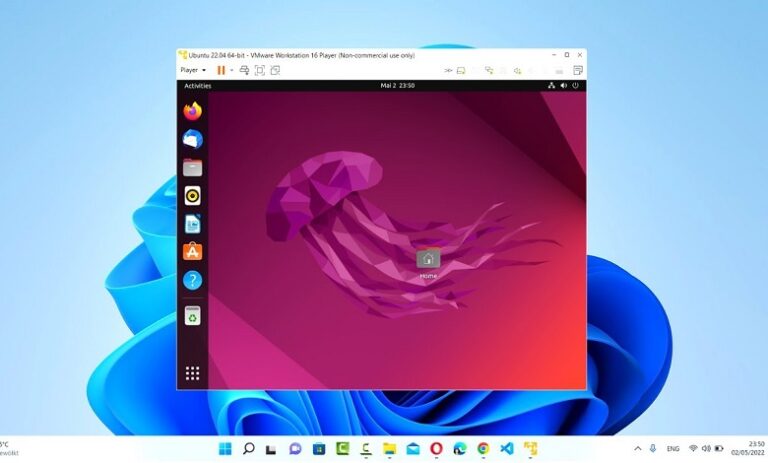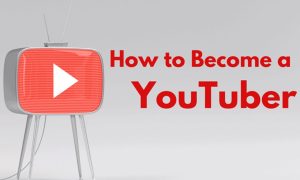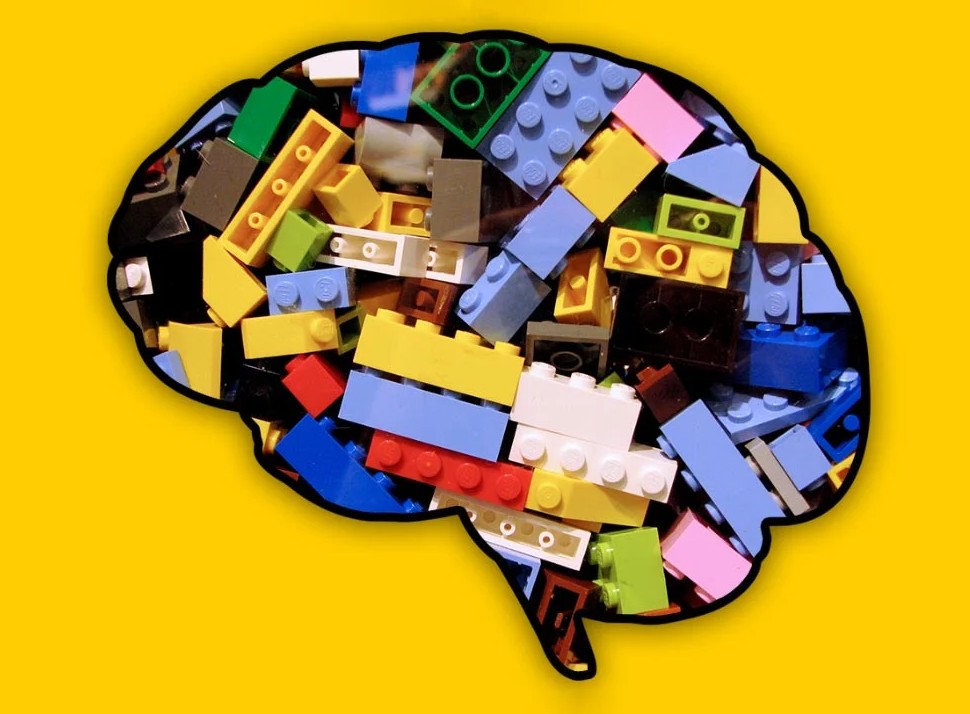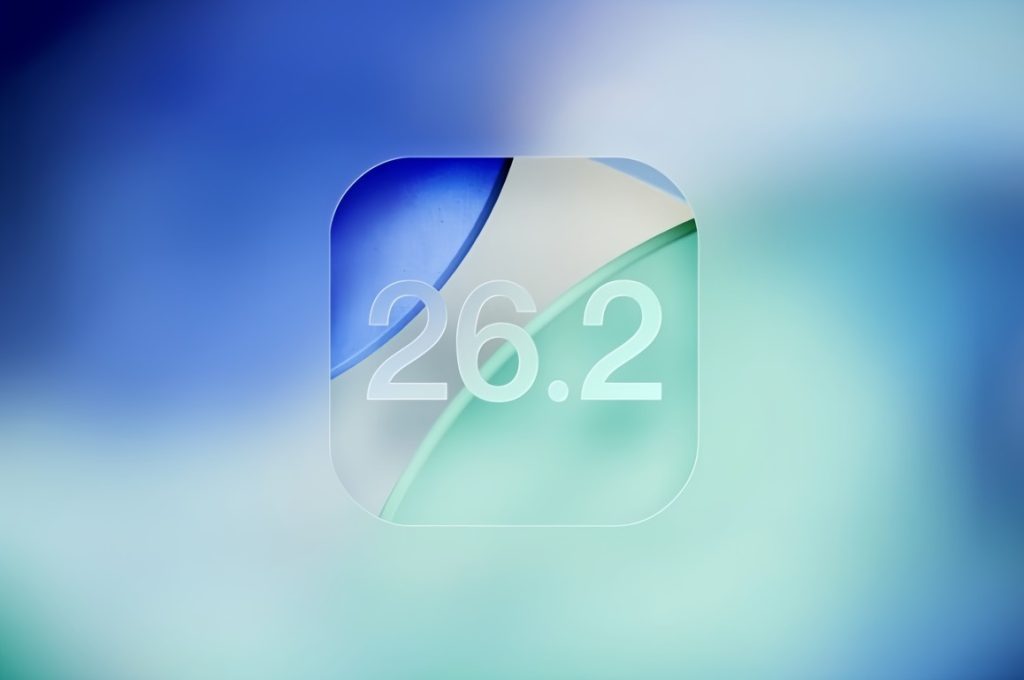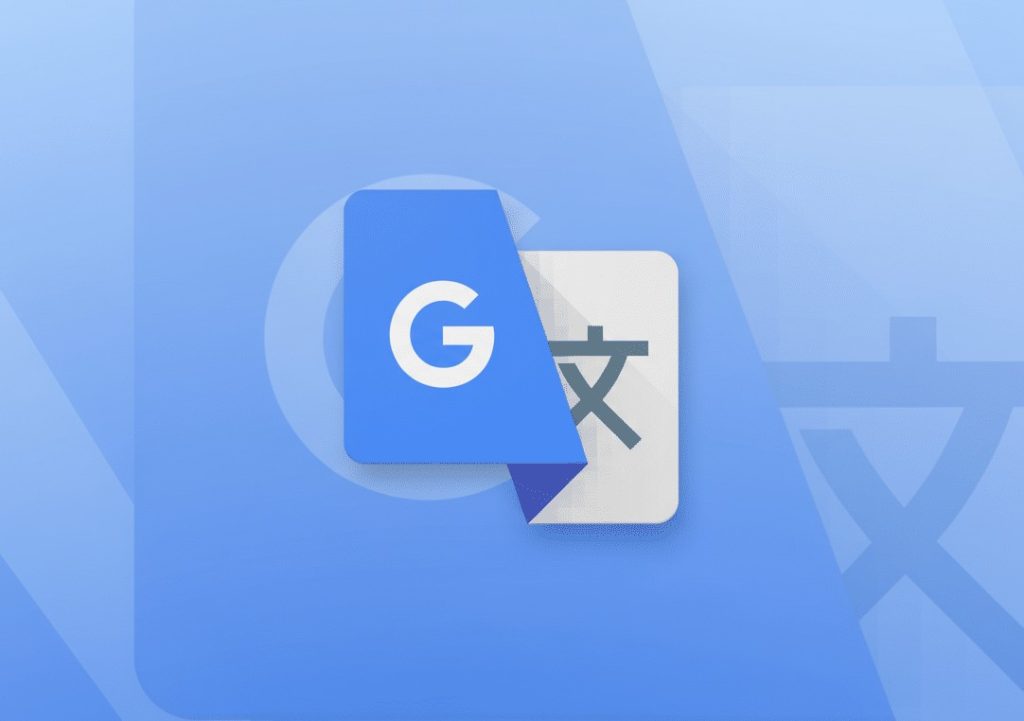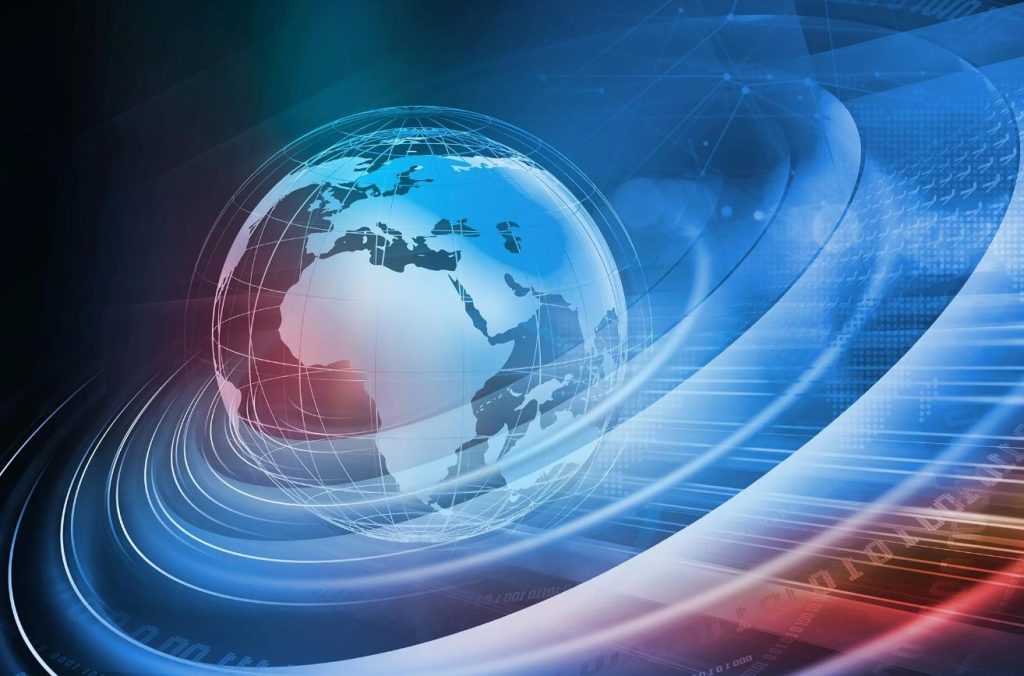بر اساس آخرین آمار و اطلاعات، 2.68 درصد از کاربران لپ تاپها و کامپیوترهای شخصی دسکتاپ در سراسر جهان از سیستم عامل لینوکس استفاده میکنند. تعداد کاربران لینوکس در سراسر جهان حدوداً 32.8 میلیون نفر برآورد میشود که باید به این تعداد 1.6 میلیون کاربر اندروید را هم بیفزاییم. میزان محبوبیت و جذابیت لینوکس برای افراد و صنایع مختلف، روز به روز بیشتر میشود. البته هنوز برنامههای کافی برای این سیستم عامل عرضه نشده است و به همین دلیل کاربران تمایل دارند که لینوکس را در کنار ویندوز یا سایر سیستم عاملهای موجود نصب کنند. در این مقاله تصمیم داریم به آموزش نحوه نصب لینوکس بپردازیم که یکی پرطرفدارترین بخشهای آموزش لینوکس محسوب میشود.
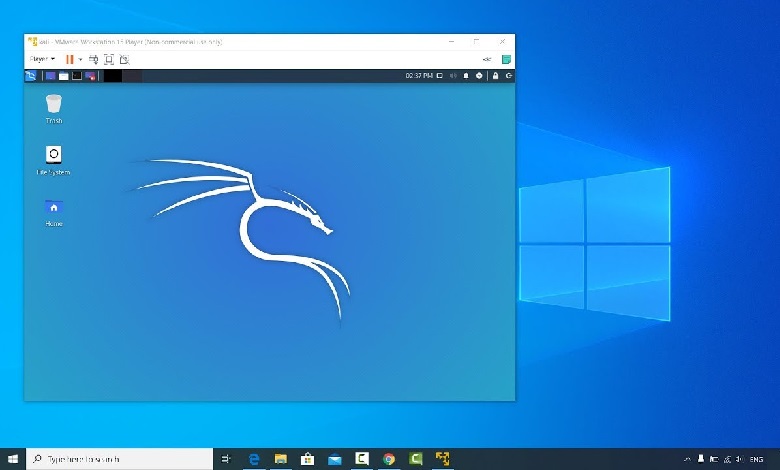
در صورتی که شما هم تمایل دارید نحوه نصب لینوکس را یاد بگیرید، پیشنهاد میشود که چند دقیقه زمان بگذارید و تا انتهای این مقاله با ما همراه شوید. نکاتی که در این مقاله بیان میشود به شما کمک میکند که به راحتی و بدون ابهام، سیستم عامل لینوکس را روی کامپیوتر خود نصب کنید.
یک نکته مهم قبل از آموزش نصب لینوکس در کنار ویندوز
نکته مهمی که برای آموزش نصب لینوکس باید مد نظر داشته باشید، این است که فرایند و شیوه نصب توزیعهای مختلف لینوکس مثل کالی لینوکس (Kali Linux)، لینوکس مینت (Linux Mint)، اوبونتو (Ubuntu) تفاوت چندانی با هم ندارند و تقریباً مشابه یکدیگر هستند؛ از این رو ما به آموزش نصب لینوکس اوبونتو اکتفا خواهیم کرد. اگر بخواهیم آموزش نصب کالی لینوکس و آموزش نصب لینوکس دبیان را هم ارائه دهیم، بیتردید سخن به درازا میکشد و مقاله طولانی میشود.
معرفی سه روش برای نصب لینوکس در کنار ویندوز؛ یکی از بخشهای مهم آموزش لینوکس
به طور کلی سه روش برای نصب لینوکس کنار ویندوز وجود دارد که در ادامه این روشها را معرفی میکنیم و در انتها هر یک از این روشها را توضیح میدهیم:
- نصب لینوکس در کنار ویندوز به صورت بوت دوگانه
- نصب لینوکس در کنار ویندوز با استفاده از ماشین مجازی vmware
- نصب لینوکس به کمک Windows Subsystem for Linux (WSI)
روش اول: نصب لینوکس در کنار ویندوز به صورت بوت دوگانه
در این روش ابتدا باید هارد دیسک خود را برای نصب لینوکس در کنار ویندوز، پارتیشنبندی کنید. برای پارتیشنبندی در نوار جستجوی منوی استارت، عبارت « DISKMGMT.MSC» را وارد کنید و اینتر را بزنید. سپس به بخش Disk Management بروید و پارتیشنبندی را انجام دهید. درایوی با فضای حداقل 20 گیگابایتی برای نصب لینوکس در نظر بگیرید.
در گام بعدی فایل ISO توزیع مورد نظر خود را انتخاب و از طریق وبسایت Rufus.ie به فلش منتقل کنید. با این کار یک فایل قابل بوت در اختیار دارید. فایلهای نصب لینوکس به صورت رایگان در وبسایت توسعهدهنده قرار دارد. این در حالی است که برای نصب ویندوز بهتر است فایل نصبی را خریداری کنید.
اکنون فلش را به کامپیوتر یا لپ تاپ خود متصل کنید و در نهایت با گرفتن کلید Shift، دستگاه را ریاستارت کنید. در منوی ریکاوری با عنوان « Choose an option»، روی گزینه «Use a device» کلیک و سپس «Linux» را انتخاب کنید. اکنون روی «Install Ubuntu» کلیک کنید تا سیستم عامل لینوکس روی کامپیوتر شما نصب شود. توجه داشته باشید که در بخش «Installation Type» روی گزینه «Something else» کلیک کنید تا لینوکس در کنار لینوکس نصب شود.
روش دوم: آموزش نصب لینوکس در Vmware
ماشینهای مجازی مختلفی برای نصب لینوکس در کنار ویندوز وجود دارد. ماشین مجازی vmware workstation یکی از معروفترین ماشینهای مجازی محسوب میشود. در این بخش از مقاله قصد داریم به آموزش نصب Linux در vmware بپردازیم. توجه داشته باشید که نصب توزیعهای مختلف لینوکس با استفاده از ماشین مجازی، شباهت بسیاری با هم دارند. مثلاً نحوه نصب آوبونتو و نصب کالی در vmware تقریباً مشابه است.
برای نصب لینوکس در vmware لازم است ابتدا این ماشین مجازی را روی ویندوز خود نصب کنید. پس از اینکه ماشین مجازی را روی ویندوز خود نصب کردید، باید توزیع لینوکس مورد نظر خود را انتخاب کنید. به عنوان مثال باید تعیین کنید که دنبال نصب لینوکس CentOS هستید یا میخواهید لینوکس دبیان را روی سیستم خود نصب کنید.
در گام بعدی روی گزینه « Create a New Virtual Machine» کلیک کنید و «Installer disc image file (iso) » را انتخاب کنید. اکنون باید فضای مورد نظر خود را برای نصب سیستم عامل لینوکس انتخاب کنید. در گام بعدی، فرایند نصب لینوکس روی ماشین مجازی آغاز میشود.
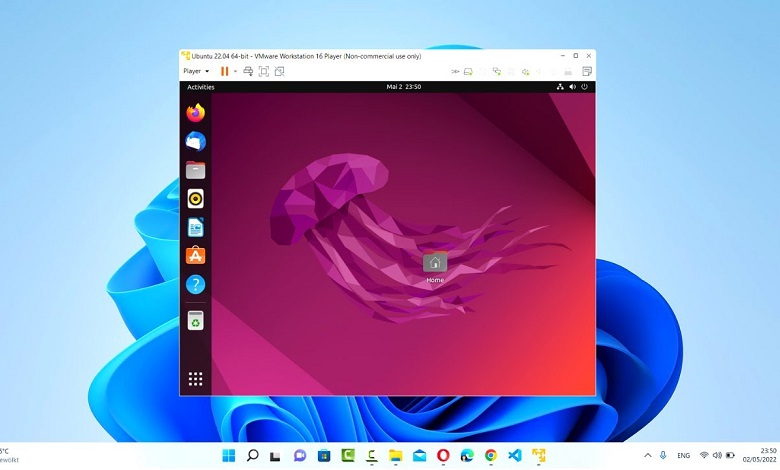
روش سوم: آموزش نصب لینوکس در کنار ویندوز با استفاده از WSL
این قابلیت فقط برای کاربران ویندوز 11 وجود دارد و کاربران سایر نسخههای ویندوز، امکان نصب لینوکس در کنار ویندوز با استفاده از WSL را ندارند. با استفاده از این قابلیت، خیلی راحت میتوانید عبارت « wsl –install -d Ubuntu» را وارد و لینوکس اوبونتو را روی کامپیوتر خود نصب کنید. در صورتی که دنبال آموزش نصب لینوکس CentOS کنار ویندوز 11 هستید، کافی است همین مراحل را طی کنید و تنها به جای ubunto، کلمه centos را تایپ کنید.
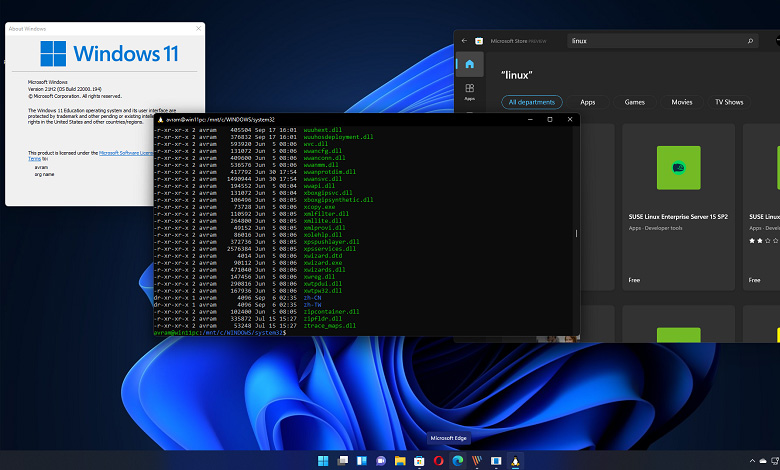
یک سوال: چگونه نرم افزارهای ویندوزی را روی سیستم عامل لینوکس اجرا کنیم؟
بسیاری از افرادی که سیستم عامل لینوکس روی لپ تاپ یا کامپیوتر شخصی خود نصب میکنند، با کمبود برنامهها و نرم افزارها برای لینوکس روبرو میشوند. برای حل این مشکل و اجرای نرم افزارهای ویندوزی در لینوکس، نیاز به ابزارهایی مثل Wine داریم. واین (Wine)، یک لایه سازگار آزاد و متنباز است که به شما کمک میکند برنامههای ویندوزی را روی لینوکس اجرا کنید. توجه داشته باشید که واین، شبیهساز نیست و به آن، «لایه سازگار» گفته میشود.
علاوه با لایههای سازگار، ماشینهای مجازی مثل VMWare یا VirtualBox هم به ما کمک میکنند که برنامههای ویندوز را در محیط لینوکس اجرا کنیم. برای این کار، هر کدام از این دو ماشین مجازی که مد نظرتان بود روی لینوکس نصب کنید. در گام بعدی، نصب ویندوز را روی این ماشینهای مجازی انجام دهید. در گام نهایی میتوانید برنامههای مورد نظر خود را در محیط ماشین مجازی نصب و اجرا کنید.
خوشبختانه بعضی از نرمافزارهای ویندوز مثل فتوشاپ، نسخههای مشابهی در لینوکس دارند که از جمله آنها میتوان به Gimp اشاره کرد. اکثر نرمافزارهایی که برای لینوکس عرضه میشوند، رایگان هستند و دقیقاً همان کارهای نرم افزارهای ویندوزی را انجام میدهند.
مکتبخونه؛ پلتفرمی حرفهای برای یادگیری و آموزش لینوکس از مقدماتی تا پیشرفته
در این مقاله تلاش کردیم به آموزش نصب لینوکس در vmware بپردازیم و به صورت خلاصه نحوه نصب کالی لینوکس و لینوکس اوبونتو را توضیح دهیم. امیدواریم نکاتی که در این مقاله بیان کردیم در هنگام نصب لینوکس کنار ویندوز به شما کند.
در صورتی که قصد دارید در دورههای آموزش لینوکس شرکت کنید و نحوه کار با این سیستم عامل را از مقدماتی تا پیشرفته یاد بگیرید، پیشنهاد میشود که از اساتید خبره و توانمند کمک بگیرید. یکی از مجموعههای آموزشی حرفهای در زمینه آموزش لینوکس مقدماتی تا پیشرفته، مجموعه مکتبخونه است. در صورتی که تمایل دارید اطلاعات بیشتری در مورد آموزش لینوکس در مکتبخونه کسب کنید، پیشنهاد میشود به صفحه آموزش linux مراجعه کنید.
| سلب مسئولیت: این مطلب یک رپورتاژ تبلیغاتی است و اِروتِک مسئولیتی در قبال محتوای آن ندارد. |